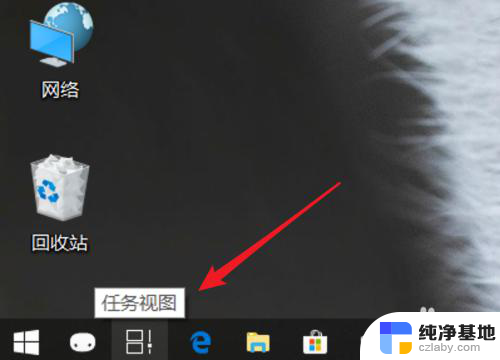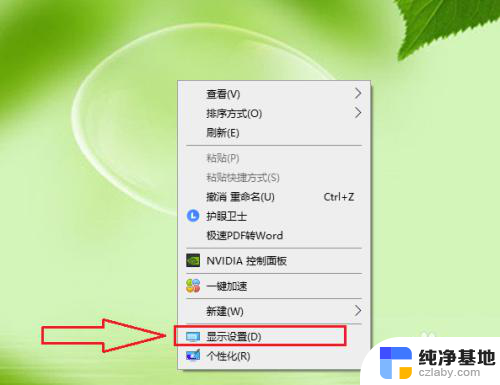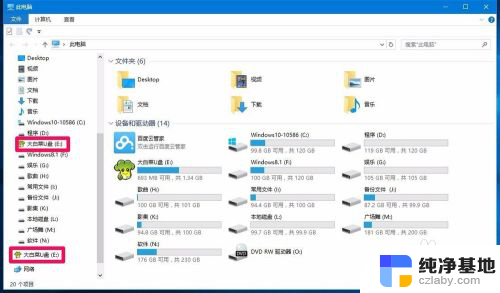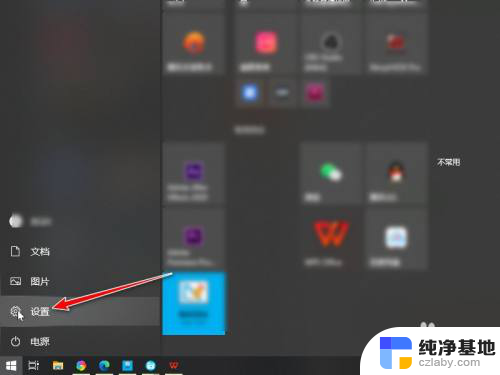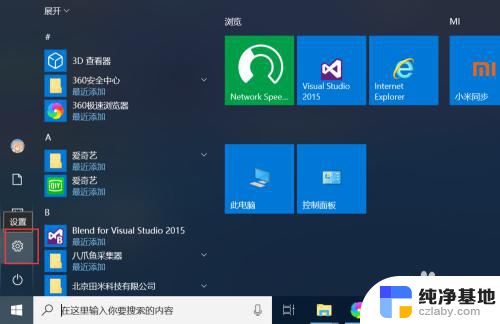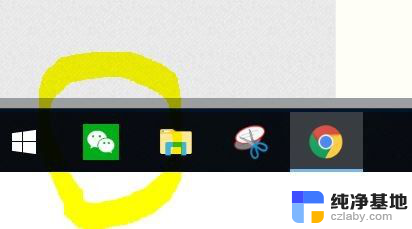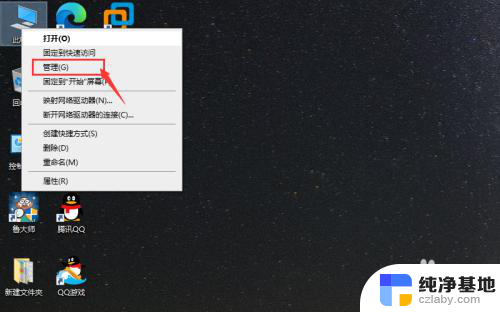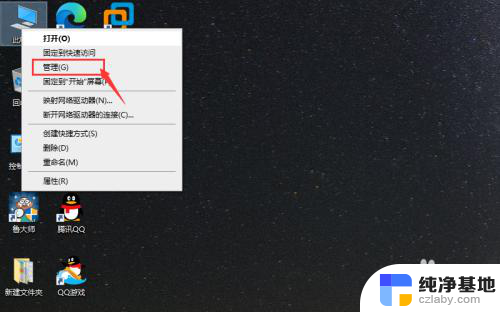电脑两个系统怎么删掉一个
更新时间:2024-07-03 15:44:23作者:yang
现如今很多人在使用电脑时都会安装多个操作系统,但随之而来的问题就是如何删除其中一个系统,尤其是在升级操作系统时,可能会留下多余的开机系统。针对这种情况,我们可以通过一些简单的方法来删除多余的开机系统,比如删除win10多余的开机系统。接下来我们将介绍如何轻松删除多余的开机系统,让您的电脑更加干净整洁。
方法如下:
1.鼠标右击桌面左下角的“开始”菜单图标。

2.在弹出的快捷窗口中单击里面的“运行”选项。
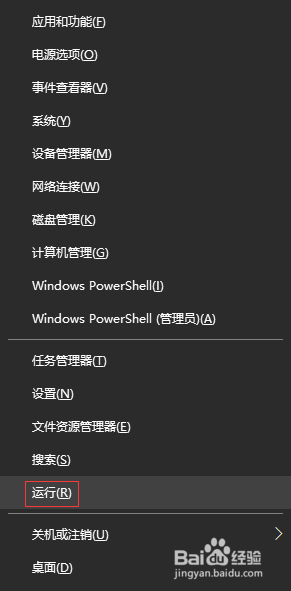
3.在打开的“运行”窗口中,输入“msconfig”命令,单击“确定”按钮。
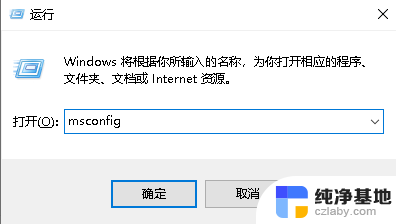
4.在“系统配置”窗口中单击“引导”选项卡。

5.在“引导”选项卡下,我这里是作参考。一般下面有两个系统,选择多余的那个系统,会发现“删除”按钮是可以使用的,单击“删除”按钮。
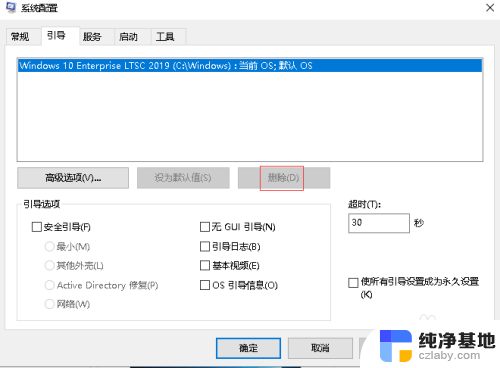
6.删除多余的系统后,单击下面的“确定”按钮即可。
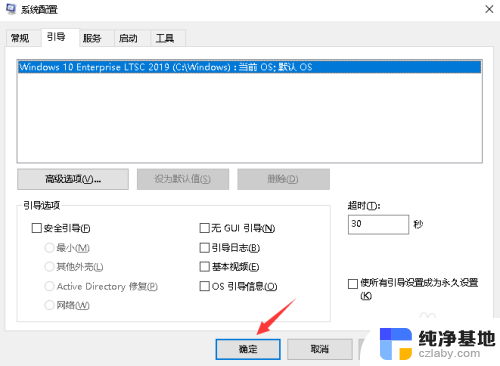
以上就是电脑两个系统怎么删除一个的全部内容,有遇到相同问题的用户可参考本文中介绍的步骤来进行修复,希望能够对大家有所帮助。